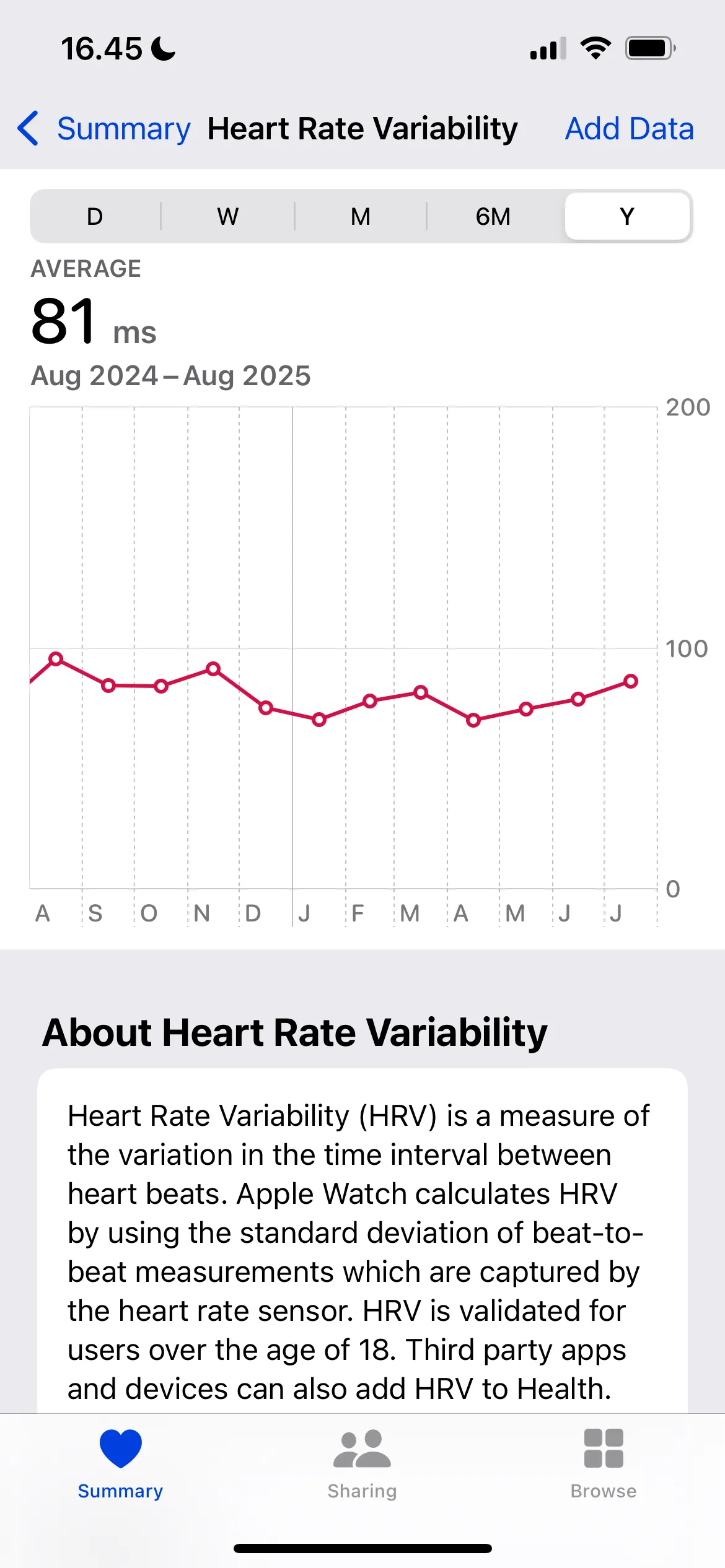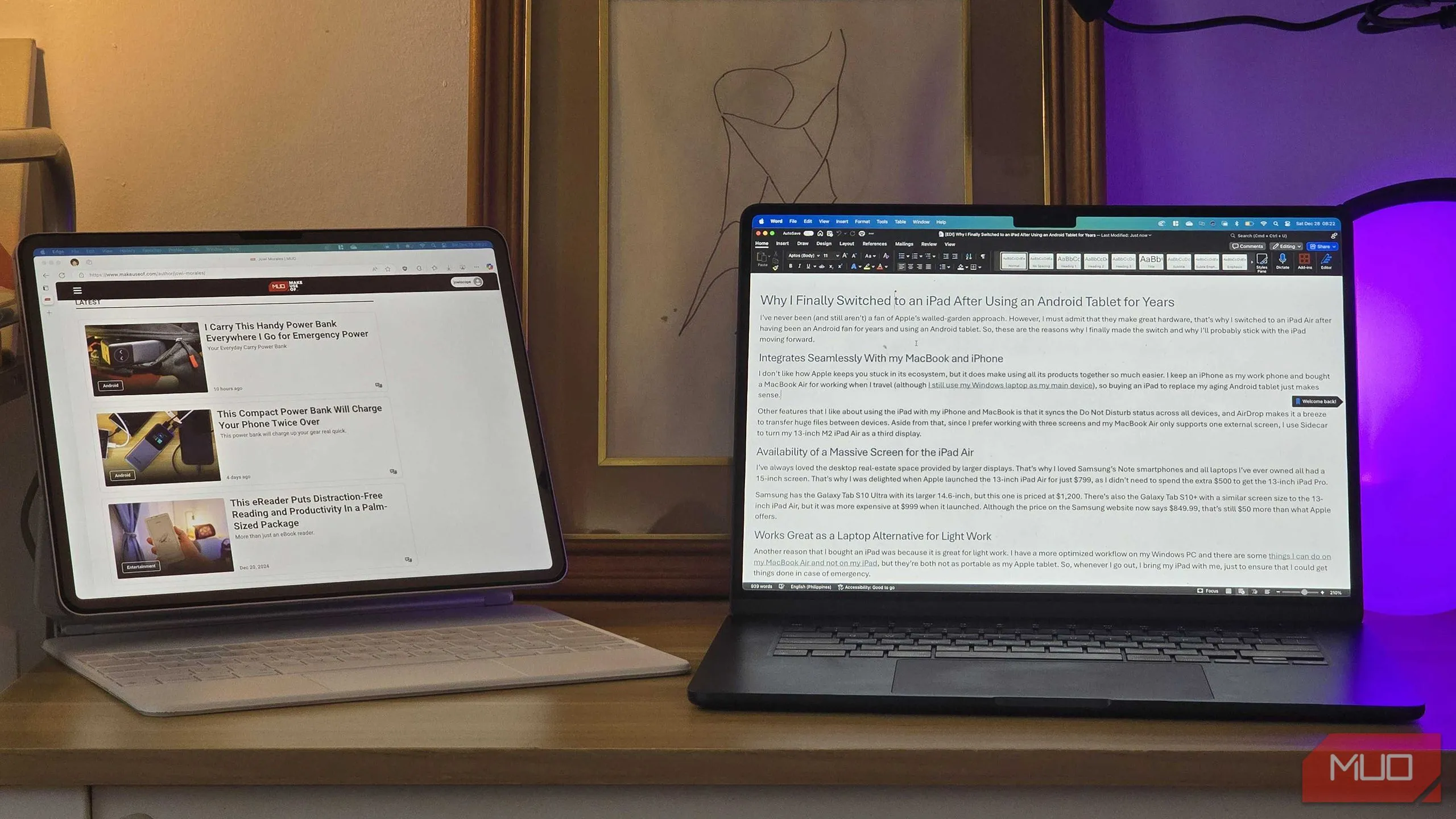Việc cải thiện chất lượng các bản ghi âm giọng nói trên iPhone trở nên dễ dàng hơn bạn nghĩ. Dù bạn đang ghi âm một cuộc phỏng vấn, podcast, bản thu âm lồng tiếng hay bất kỳ nội dung âm thanh nào khác, có nhiều cách bạn có thể áp dụng để giúp các bản ghi âm trên iPhone của mình có chất lượng âm thanh tốt hơn. Hãy cùng khám phá những mẹo hữu ích này để tối ưu hóa trải nghiệm ghi âm của bạn.
1. Nắm Vững Những Điều Cơ Bản Khi Ghi Âm
Chìa khóa để có các bản ghi âm giọng nói tuyệt vời là tập trung vào những điều cơ bản trong suốt quá trình ghi âm. Điều này đặc biệt quan trọng để đảm bảo bạn có một nền tảng vững chắc cho chất lượng âm thanh tốt nhất ngay từ đầu.
Vị trí Micro iPhone tối ưu
Để thu được âm thanh rõ ràng và cân bằng mà không bị biến dạng, điều cần thiết là định vị micro của iPhone một cách chính xác—thường là cách nguồn âm thanh khoảng sáu đến tám inch (khoảng 15-20 cm). Hãy nhớ rằng, iPhone sử dụng micro nằm ở phía dưới, gần cổng sạc. Do đó, hãy đảm bảo rằng micro không bị che chắn bởi tay, vỏ ốp hoặc bất kỳ vật cản nào khác trong khi bạn đang ghi âm.
 Microphone ở cổng sạc iPhone, vị trí quan trọng để ghi âm rõ nét
Microphone ở cổng sạc iPhone, vị trí quan trọng để ghi âm rõ nét
Kích hoạt Chế độ Không làm phiền
Một việc khác bạn nên làm là bật chế độ “Không làm phiền” (Do Not Disturb) trên iPhone của mình. Điều này sẽ ngăn các thông báo, cuộc gọi và cảnh báo đến làm gián đoạn bản ghi âm của bạn. Bởi lẽ, điều cuối cùng bạn muốn là một tiếng chuông điện thoại hoặc rung động bất ngờ làm hỏng bản ghi âm đang thực hiện.
Chọn Môi trường ghi âm yên tĩnh
Tiếng ồn nền—dù là tiếng giao thông, giọng nói hay âm thanh sinh hoạt—cũng có thể ảnh hưởng nghiêm trọng đến độ rõ nét của bản ghi âm. Để tránh điều này, hãy chọn một môi trường yên tĩnh, có kiểm soát để ghi âm. Điều này không chỉ nâng cao chất lượng âm thanh mà còn giúp bạn tiết kiệm công sức chỉnh sửa sau này.
2. Chuyển Sang Chất Lượng Âm Thanh Lossless
Theo mặc định, ứng dụng Ghi âm (Voice Memos) trên iPhone ghi lại âm thanh ở định dạng nén. Tuy nhiên, nếu bạn muốn nâng cao chất lượng bản ghi âm giọng nói và dung lượng lưu trữ không phải là vấn đề, việc chuyển sang chất lượng âm thanh không mất dữ liệu (lossless) là lựa chọn lý tưởng.
Âm thanh lossless bảo toàn tất cả dữ liệu âm thanh gốc, đảm bảo bản ghi âm của bạn luôn trong trẻo mà không bị suy giảm chất lượng do nén. Điều này đặc biệt có lợi khi ghi âm podcast, bài giảng hoặc bất kỳ nội dung âm thanh chất lượng cao nào khác.
Để thay đổi chất lượng âm thanh mặc định trong ứng dụng Ghi âm, hãy làm theo các bước sau:
- Mở ứng dụng Cài đặt (Settings) và cuộn xuống dưới cùng để chọn Ứng dụng (Apps).
- Cuộn qua danh sách để tìm và chọn ứng dụng Ghi âm (Voice Memos).
- Chọn Chất lượng âm thanh (Audio Quality) và chọn tùy chọn Không mất dữ liệu (Lossless) từ menu tiếp theo.
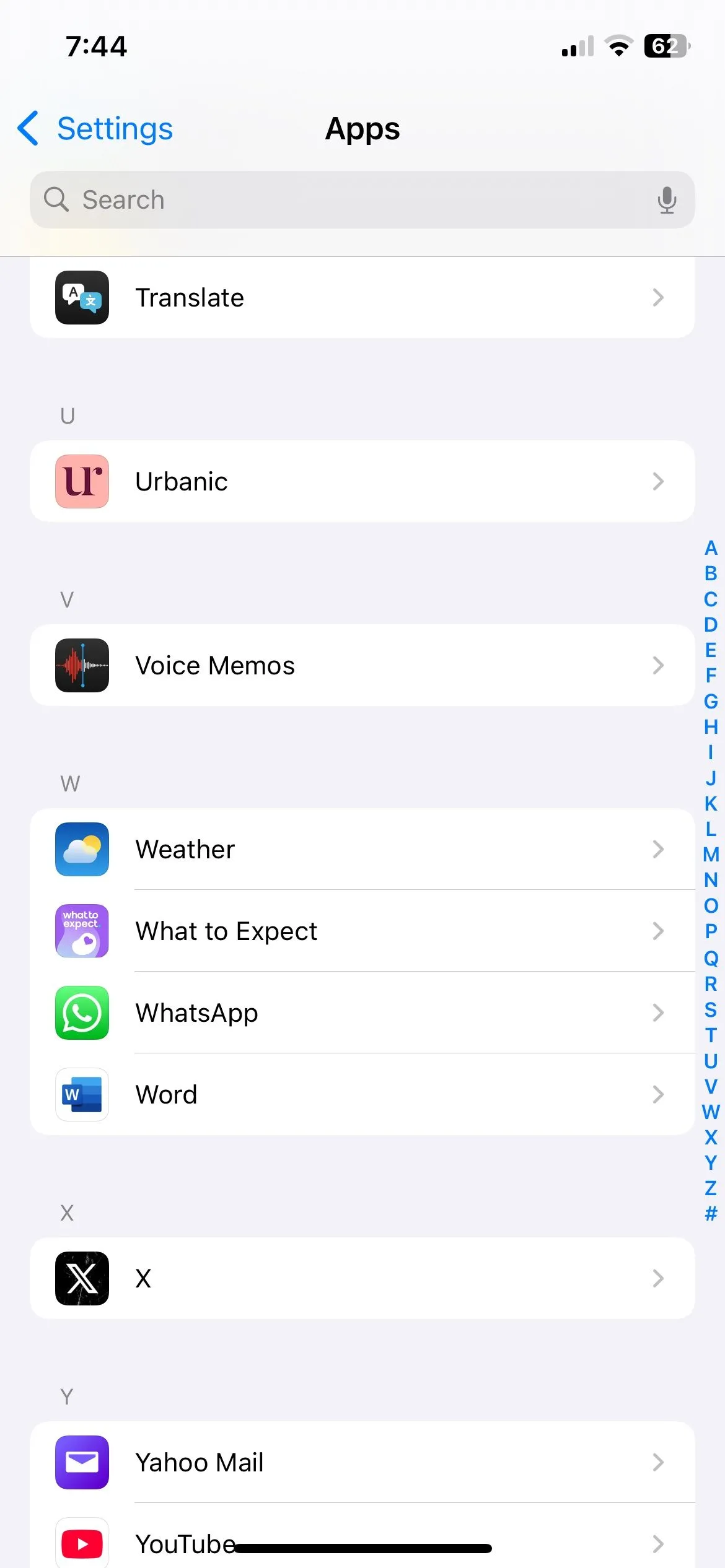 Mở ứng dụng Ghi âm (Voice Memos) từ danh sách ứng dụng trong Cài đặt iPhone
Mở ứng dụng Ghi âm (Voice Memos) từ danh sách ứng dụng trong Cài đặt iPhone
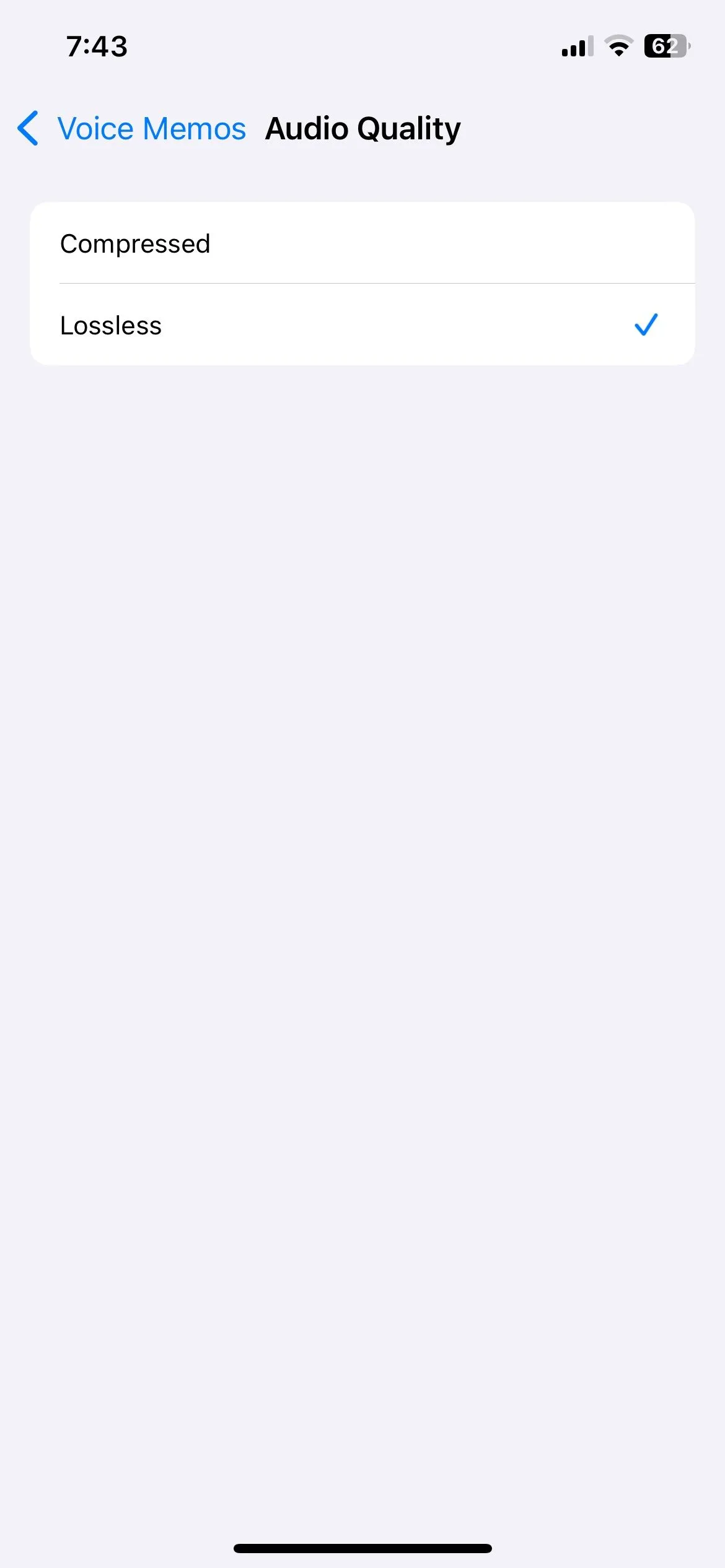 Chọn tùy chọn "Không mất dữ liệu" (Lossless) để ghi âm chất lượng cao trong ứng dụng Ghi âm iPhone
Chọn tùy chọn "Không mất dữ liệu" (Lossless) để ghi âm chất lượng cao trong ứng dụng Ghi âm iPhone
3. Tận Dụng Tính Năng “Cải Thiện Bản Ghi”
Nếu các bản ghi âm giọng nói của bạn không đạt được chất lượng như mong muốn, ngay cả sau khi đã áp dụng các kỹ thuật ghi âm phù hợp và chọn chất lượng âm thanh lossless, tùy chọn “Cải thiện bản ghi” (Enhance Recording) trong ứng dụng Ghi âm có thể giúp ích.
Tính năng này có khả năng phân tích âm thanh của bạn và cải thiện chất lượng bằng cách giảm tiếng ồn nền và tiếng vang, mang lại âm thanh rõ ràng và trau chuốt hơn. Dưới đây là cách sử dụng:
- Mở ứng dụng Ghi âm (Voice Memos) trên iPhone và tìm bản ghi bạn muốn cải thiện.
- Chạm vào biểu tượng bản ghi (recording icon) bên dưới tệp âm thanh.
- Chạm vào biểu tượng tùy chọn (options icon) ở góc trên bên trái.
- Bật công tắc Cải thiện bản ghi (Enhance Recording).
- Chạm vào biểu tượng X để lưu các thay đổi và thoát.
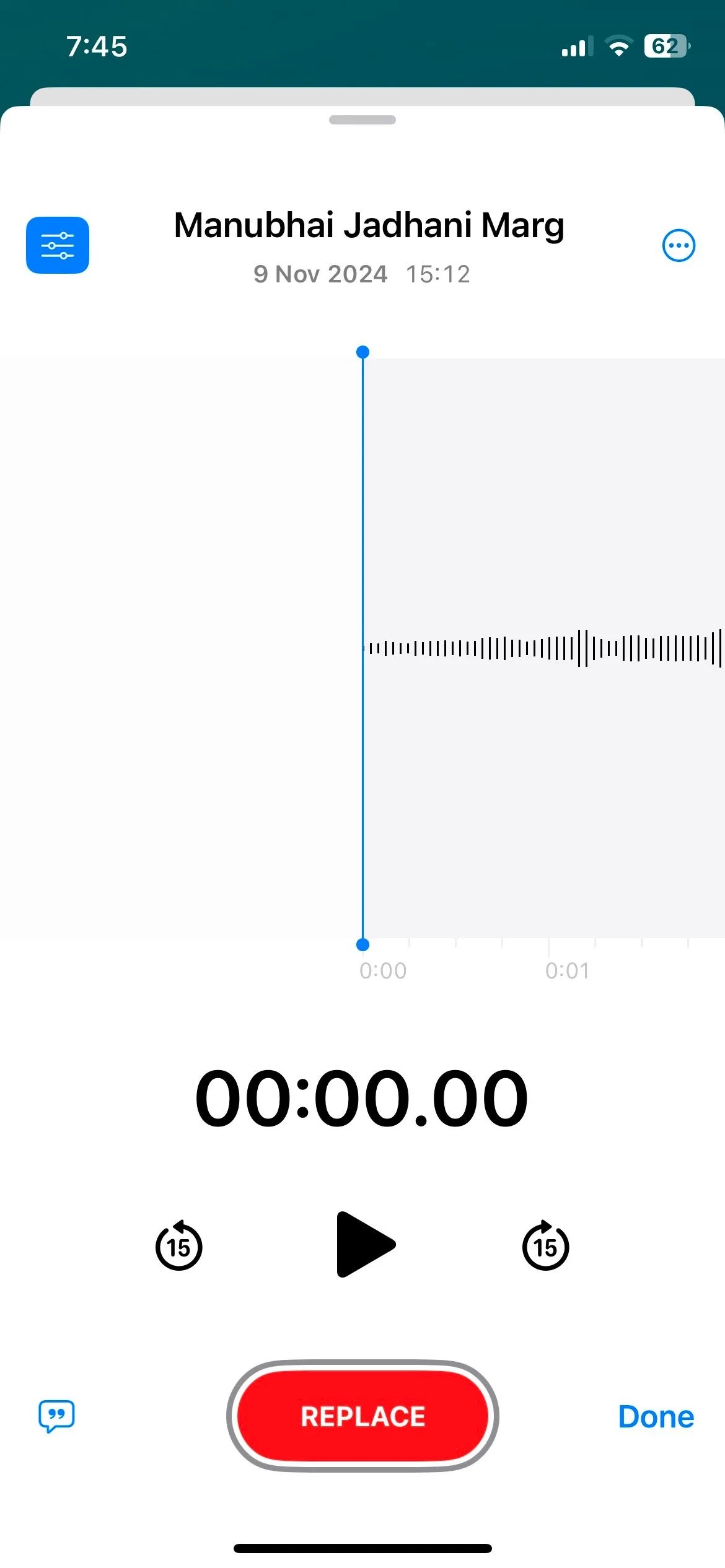 Giao diện bản ghi âm trong ứng dụng Ghi âm, nơi bạn có thể bật tính năng cải thiện chất lượng
Giao diện bản ghi âm trong ứng dụng Ghi âm, nơi bạn có thể bật tính năng cải thiện chất lượng
4. Loại Bỏ Khoảng Lặng và Điều Chỉnh Tốc Độ Phát Lại
Những khoảng lặng không cần thiết trong bản ghi âm có thể làm cho chúng kém hấp dẫn hơn, vì vậy việc loại bỏ chúng là một ý tưởng hay. May mắn thay, bạn không cần ứng dụng bên thứ ba cho việc này—ứng dụng Ghi âm có một tính năng tích hợp có thể tự động xác định và loại bỏ các khoảng dừng khỏi bản ghi âm của bạn.
Tất cả những gì bạn phải làm là chọn bản ghi âm giọng nói của mình trong ứng dụng Ghi âm, chạm vào biểu tượng tùy chọn (options icon) và bật công tắc Bỏ qua khoảng lặng (Skip Silence). Từ cùng menu đó, bạn cũng có thể điều chỉnh tốc độ phát lại bằng cách sử dụng tùy chọn Tốc độ phát lại (Playback Speed) để tăng hoặc giảm tốc độ bản ghi âm khi cần.
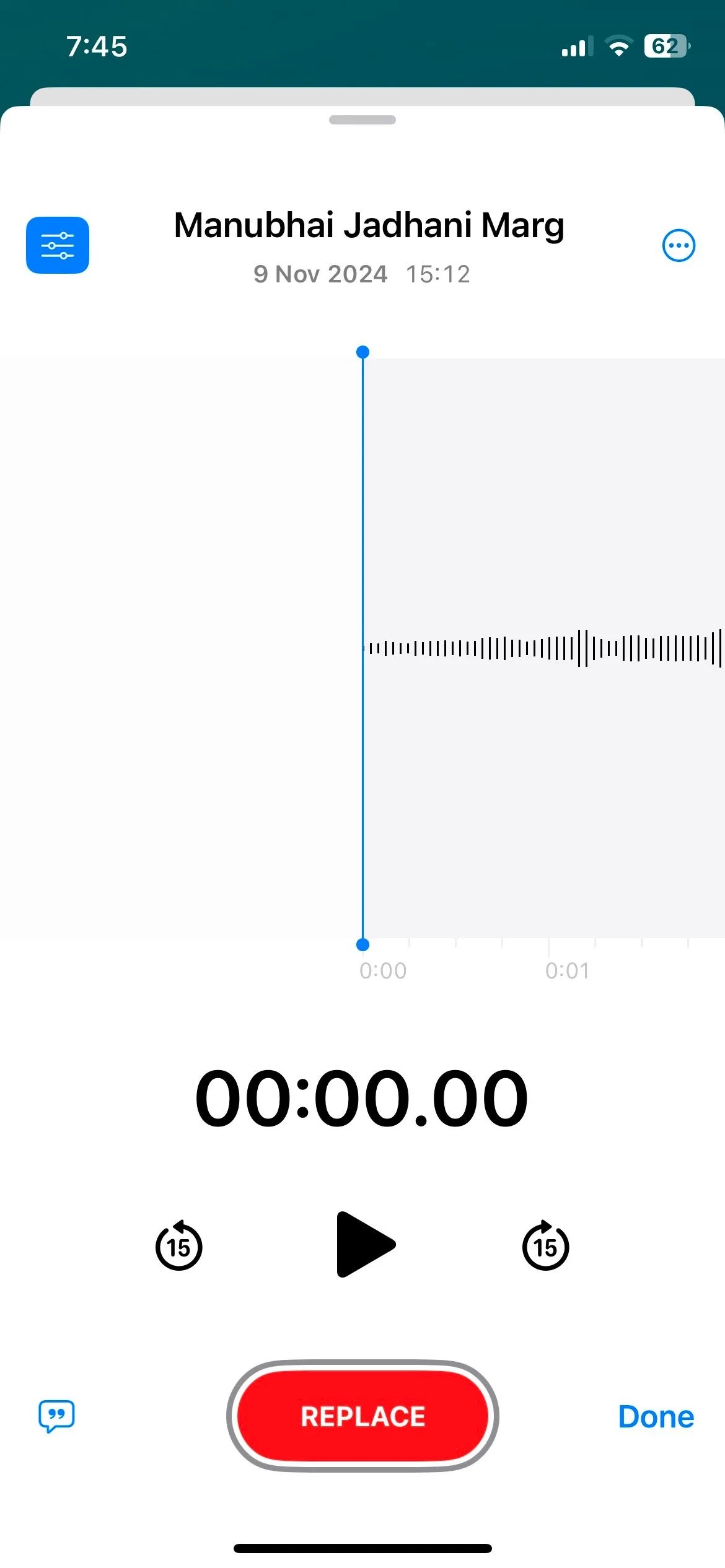 Giao diện bản ghi âm trong ứng dụng Ghi âm, nơi bạn có thể bật tính năng cải thiện chất lượng
Giao diện bản ghi âm trong ứng dụng Ghi âm, nơi bạn có thể bật tính năng cải thiện chất lượng
Việc nâng cao chất lượng âm thanh của các bản ghi âm giọng nói trên iPhone không hề phức tạp. Bằng cách áp dụng các mẹo trên và thử nghiệm với các thiết lập khác nhau, bạn sẽ có thể tạo ra những bản ghi âm giọng nói với chất lượng âm thanh tuyệt vời. Để đạt được kết quả tốt hơn nữa, bạn có thể cân nhắc việc sử dụng micro gắn ngoài cho iPhone của mình. Hãy thử áp dụng ngay các mẹo này và chia sẻ trải nghiệm của bạn trong phần bình luận bên dưới nhé!